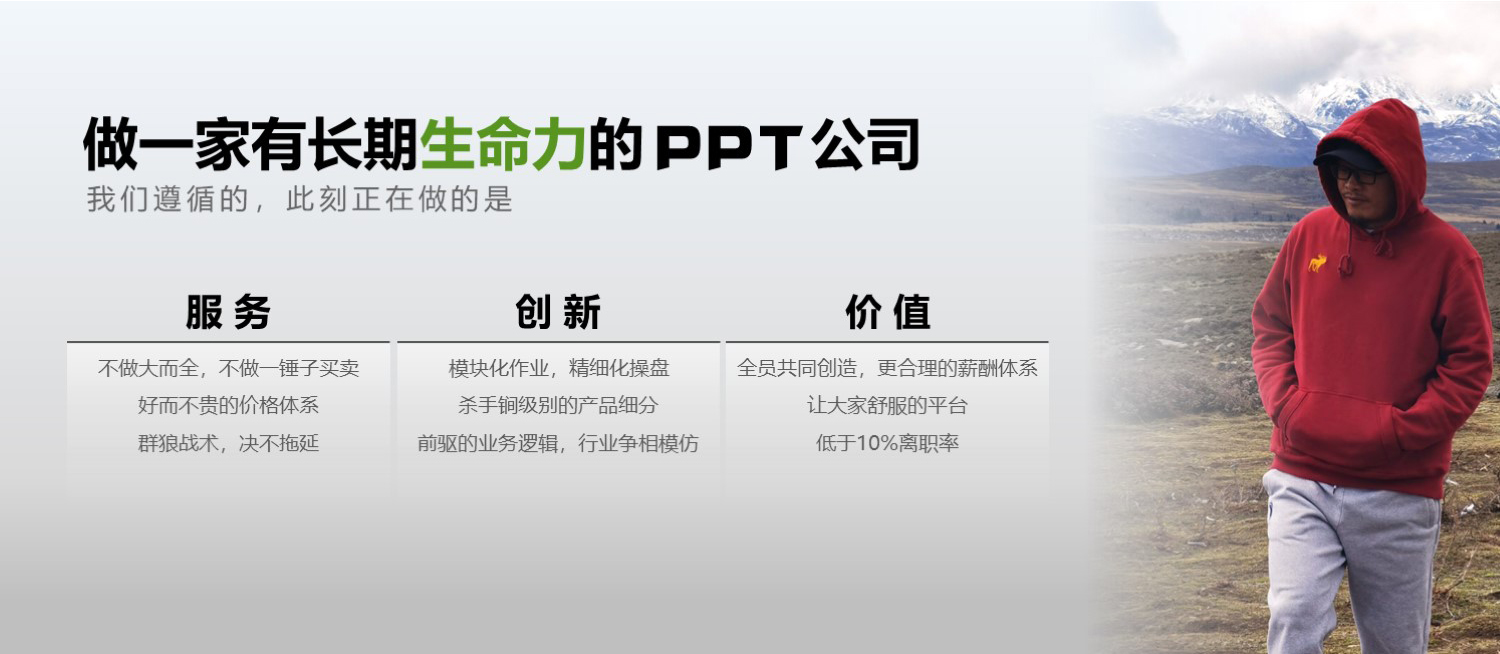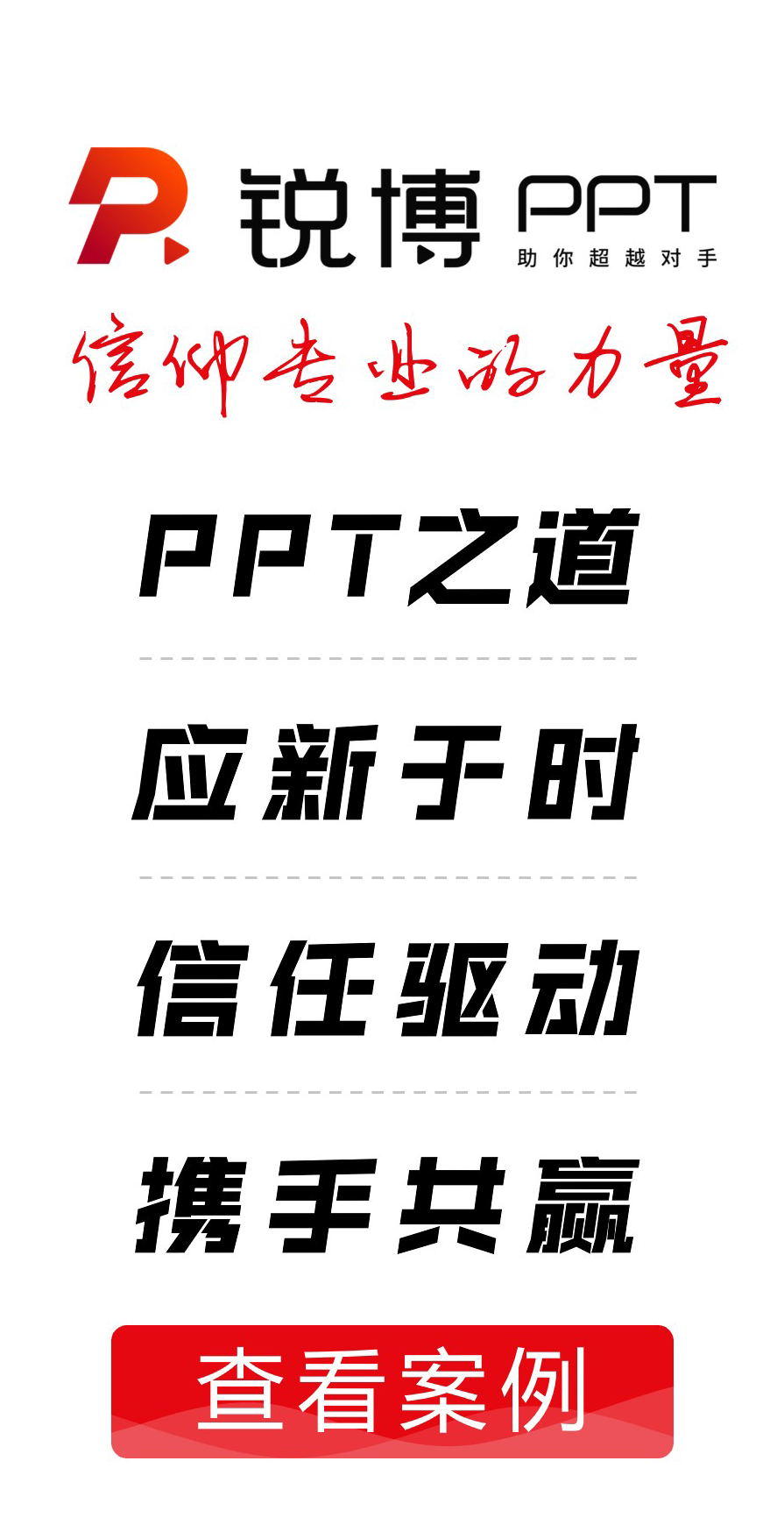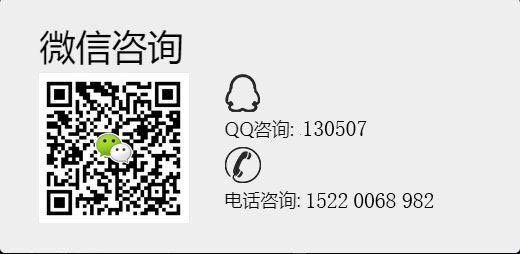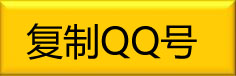利用控件
這種方法是將動畫作為一個控件插入到PowerPoint中去,該方式的特點(diǎn)是它的窗口大小在設(shè)計時就固定下來,設(shè)定的方框的大小就是在放映時動畫窗口的大小。當(dāng)鼠標(biāo)在Flash播放窗口中時,響應(yīng)Flash的鼠標(biāo)事件,當(dāng)鼠標(biāo)在Flash窗口外時,響應(yīng)PowerPoint的鼠標(biāo)事件,很容易控制。
1. 運(yùn)行PowerPoint程序,打開要插入動畫的幻燈片。
2. 單擊菜單中的“視圖”選項(xiàng),在下拉菜單中選擇“工具欄”的“控件工具箱”,再從下拉菜單中選擇[其他控件]按鈕。
3. 在隨后打開的控件選項(xiàng)界面中,選擇“Shockwave FlashObject”選項(xiàng),出現(xiàn)“十”字光標(biāo),再將該光標(biāo)移動到PowerPoint的編輯區(qū)域中,畫出適合大小的矩形區(qū)域,也就是播放動畫的區(qū)域,就會出現(xiàn)一個方框。
4. 雙擊這個框,出現(xiàn)VB界面,其中的屬性窗口中有個“自定義”屬性,點(diǎn)自定義旁邊的三點(diǎn),出現(xiàn)屬性頁。在“WOVIE URL”中輸入Flash動畫的完整地址,按[確定]即可。要注意的是輸入的路徑中必須完整地填寫后綴名。
插入對象
采用這種方式,在播放幻燈片時會彈出一個播放窗口,它可以響應(yīng)所有的Flash鼠標(biāo)事件。還可以根據(jù)需要在播放的過程中調(diào)整窗口的大小。它的缺點(diǎn)是播放完了以后要點(diǎn)擊[關(guān)閉]按鈕來關(guān)閉窗口。
1. 運(yùn)行PowerPoint程序,打開要插入動畫的幻燈片。
2. 在菜單中選擇“插入”選項(xiàng),從打開的下拉菜單中選擇“對象”。會彈出“插入對象”對話框,選擇“由文件創(chuàng)建”,單擊[瀏覽],選中需要插入的Flash動畫文件,最后單擊[確定]返回幻燈片。
3. 這時,在幻燈片上就出現(xiàn)了一個Flash文件的圖標(biāo),我們可以更改圖標(biāo)的大小或者移動它的位置,然后在這個圖標(biāo)上右擊鼠標(biāo),選中“動作設(shè)置”命令。
4. 在彈出的窗口中選擇“單擊鼠標(biāo)”或“鼠標(biāo)移動”兩個標(biāo)簽都可以,再點(diǎn)擊“對象動作”,在下拉菜單中選擇“激活內(nèi)容”,最后單擊[確定],完成插入動畫的操作。
插入超鏈接
這種方法的特點(diǎn)是簡單,適合PowerPoint的初學(xué)者,同時它還能將EXE類型的文件插入到幻燈片中去。
1. 運(yùn)行PowerPoint程序,打開要插入動畫的幻燈片。
2. 在其中插入任意一個對象,比如一段文字、一個圖片等。目的是對它設(shè)置超鏈接。最好這個對象與鏈接到的動畫的內(nèi)容相關(guān)。
3. 選擇這個對象,點(diǎn)擊“插入”菜單,在打開的下拉菜單中單擊“超級鏈接”。
4. 彈出的窗口中,“鏈接到”中選擇“原有文件或Web頁”,點(diǎn)擊[文件]按鈕,選擇到想插入的動畫,點(diǎn)擊[確定]完成。播放動畫時只要單擊設(shè)置的超鏈接對象即可。
 ?
?